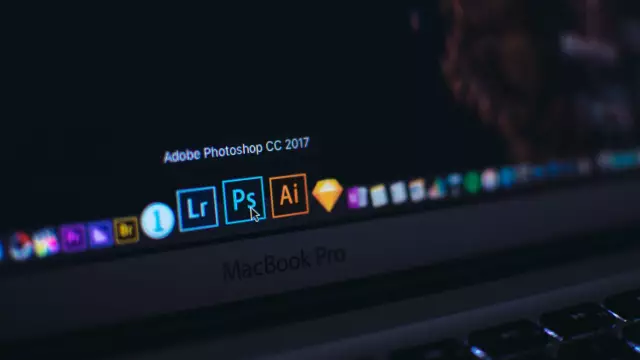Existuje desiatky rôznych spôsobov, ako sa na fotografii alebo fotografii zbaviť nepotrebného pozadia. Sú medzi nimi veľmi jednoduché a také, ktoré vyžadujú zručnosti skúseného používateľa aplikácie Photoshop. V tomto článku sa pozrieme na najjednoduchší spôsob, ako môžete z fotografie vystrihnúť tvár. Túto metódu zvládnu aj začínajúci používatelia v priebehu niekoľkých minút.

Nevyhnutné
Adobe Photoshop
Inštrukcie
Krok 1
Otvorte fotografiu, z ktorej vystrihnete tvár. Najlepšie je, ak sú kontúry tváre dostatočne jasné a kontrastné s pozadím. Potom vyberte na paneli nástrojov nástroj Obdĺžnikové laso. Umožní vám to úhľadne a presne zvoliť kontúru tváre a vystrihnúť ju zo zbytočného pozadia.
Krok 2
Priblížte zobrazenie aspoň dvakrát, aby vám neunikli najmenšie podrobnosti výberu, a začnite výberom obrázkov po malých krokoch uskutočňovať pomocou čiar obdĺžnikového lasa. Keď je cesta uzavretá, kliknite na koncový bod a na obrázku sa zobrazí výber (Vybrať). Kliknite na ňu pravým tlačidlom myši, z kontextovej ponuky, ktorá sa zobrazí, vyberte položku Vrstva cez Kopírovať a skopírujte tvár do novej vrstvy.
Krok 3
Teraz pomocou nástroja na presunutie môžete presunúť tvár na akékoľvek iné pozadie.
Okrem toho môžete použiť iný spôsob extrakcie vybratej oblasti z pozadia - po dokončení výberu invertujte obrázok (Ctrl + Shift + I), výber úplne prejde do oblastí pozadia obklopujúcich vašu tvár. Stlačte kláves Delete a pozadie sa úplne odstráni.
Ak nemôžete odstrániť pozadie, pretože hlavná vrstva (pozadie) je uzamknutá, jednoducho ju duplikujte a pracujte s duplikátom.
Krok 4
Potom znova obráťte obrázok tak, aby bola tvár opäť vybratá. Potom môžete s vystrihnutým objektom robiť čo chcete: umiestnite ho do pripravených šablón, pridajte nové pozadia atď.